
Masalah dengan fungsi carian Windows 8 tidak berfungsi dengan betul? Jangan risau, editor PHP Yuzai akan memperkenalkan secara terperinci cara untuk menetapkan semula carian untuk membantu anda menyelesaikan masalah ini. Menetapkan semula carian boleh mengosongkan data cache dan menyelesaikan isu dengan hasil carian yang tidak tepat atau tidak bertindak balas. Dengan mengikuti panduan ini, anda boleh menguasai langkah-langkah untuk menetapkan semula Carian Windows 8 dengan mudah dan memulihkannya kepada penggunaan biasa.
Leret dari tepi kanan skrin ke tengah, klik [Tetapan], kemudian klik [Tukar tetapan komputer]. Atau cari kata kunci seperti [tetapan] atau [kuasa] dan pilih hasil carian yang sepadan.
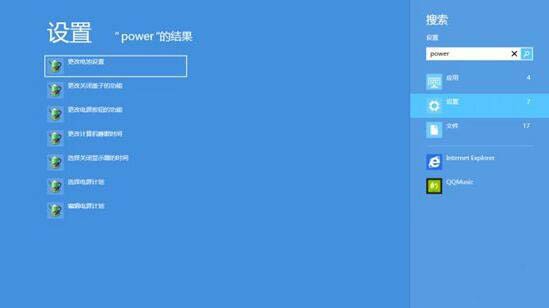
(Jika anda menggunakan tetikus, tuding ke penjuru kanan sebelah bawah skrin, gerakkan penuding tetikus ke atas, klik [Tetapan], dan kemudian klik [Tukar tetapan PC].)
Klik atau klik [Cari dan Guna] , kemudian ketik atau klik [Cari]. Tukar tetapan yang dikehendaki.

Atas ialah kandungan terperinci Kaedah grafik untuk menetapkan semula carian WIN8. Untuk maklumat lanjut, sila ikut artikel berkaitan lain di laman web China PHP!
 Bagaimana untuk membuka format jsp
Bagaimana untuk membuka format jsp
 Bolehkah Microsoft Visual C++ dinyahpasang?
Bolehkah Microsoft Visual C++ dinyahpasang?
 Bahasa Komputer
Bahasa Komputer
 Linux menambah kaedah sumber kemas kini
Linux menambah kaedah sumber kemas kini
 Perbezaan antara mac air dan pro
Perbezaan antara mac air dan pro
 Apakah sebab mengapa skrin komputer berwarna hitam tetapi komputer dihidupkan?
Apakah sebab mengapa skrin komputer berwarna hitam tetapi komputer dihidupkan?
 jsonp menyelesaikan masalah merentas domain
jsonp menyelesaikan masalah merentas domain
 Algoritma penggantian halaman
Algoritma penggantian halaman




